Tutorial 181

L'originale di questo tutorial lo trovate qui

Ringrazio Sweety per avermi permesso di tradurre questo tutorial
Tutorial tradotto con psp 2020
Materiale qui e tubes e immagine a scelta
Filtri usati qui: Unlimited 2 - Eye Candy 5 Impact - AAA Frames - Tiler - Harry's Filter 3.0 - Mura's Meister

|
Porta con te la freccia per tenere il segno al tuo lavoro
|
Preparazione
Metti le 12 selezioni nella cartella selezioni di psp
Doppio clic sui 2 preset e si installeranno automaticamente dentro il filtro Eye Candy 5 Impact
Tavolozza dei materiali: colore di primo piano scuro #3f685d e colore di secondo piano chiaro #f7e397
1. Apri una nuova immagine trasarente di 950 x 600 px.
Selezioni/Seleziona tutto.
Apri l'immagine di tua scelta. Modifica/Copia e incolla nella selezione.
Deseleziona tutto.
Effetti/Effetti d'immagine/Motivo unico:
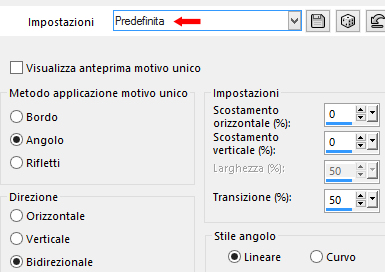
Regola/Sfocatura/Sfocatura radiale:
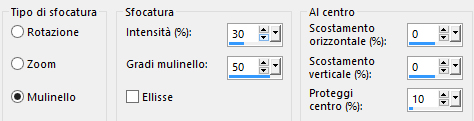
Regola/Aggiungi disturbo:
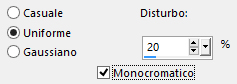
2. Livelli/Nuovo livello raster.
Selezioni/Carica selezione/Da disco e scegli "SELECTION 1 181".
Riempi la selezione con il colore chiaro di secondo piano.
Deseleziona tutto.
Livelli/Duplica.
Imagine/Ridimensiona al 90% (tutti i livelli non spuntato).
Ancora 2 volte: Livelli/Duplica.
Imagine/Ridimensiona al 90% (tutti i livelli non spuntato).
Ottieni questo:
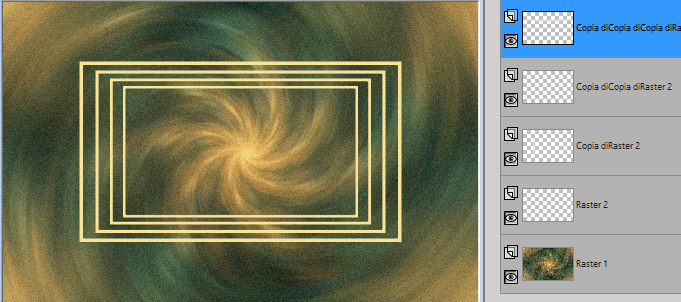
Chiudi la visibilità del livello che sta in cima e posizionati sul livello di sotto (Copia di Copia di Raster 2).
Livelli/Unisci/Unisci giù per 2 volte.
Nella paletta dei livelli ottieni questo:

3. Effetti/Plug in/Alien Skin Eye Candy 5 Impact/Extrude:
- dal menù User Settings in basso scegli "EXTRUDE 181"
- dal menù Basic cambia il colore con quello tuo scuro di primo piano
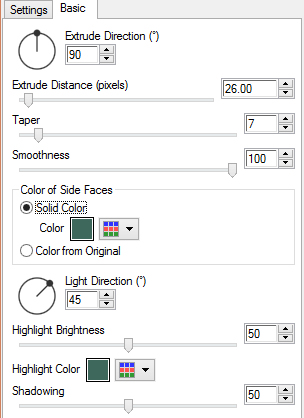
Livelli/Duplica.
Effetti/Effetti d'immagine/Motivo unico:
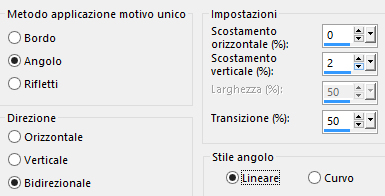
Selezioni/Carica selezione/Da disco e scegli "SELECTION 2 181".
Premi il tasto Canc della tua tastiera.
Deseleziona tutto.
Attiva lo strumento selezione rettangolo e scegli la selezione personalizzata:
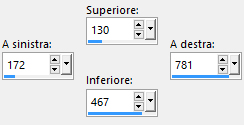
Premi il tasto Canc della tua tastiera.
Deseleziona tutto.
4. Sei posizionato sul livello Copia di Raster 2.
Livelli/Unisci/Unisci giù.
Livelli/Nuovo livello raster.
Livelli/Disponi/Sposta giù.
Selezioni/Carica selezione/Da disco e scegli "SELECTION 3 181".
Riprendi l'immagine iniziale de tuo paesaggio. Modifica/Copia e incolla nella selezione.
Selezioni/Inverti.
Effetti/Effetti 3D/Sfalsa ombra: 0 / 0 / 100 / 20 / colore #000000.
Deseleziona tutto.
5. Chiudi la visibilità del livello Raster 1.
Posizionati sul livello che sta in cima e riaprine la visibilità.
Attiva lo strumento puntatore (lettera K) e riduci il livello come sotto:
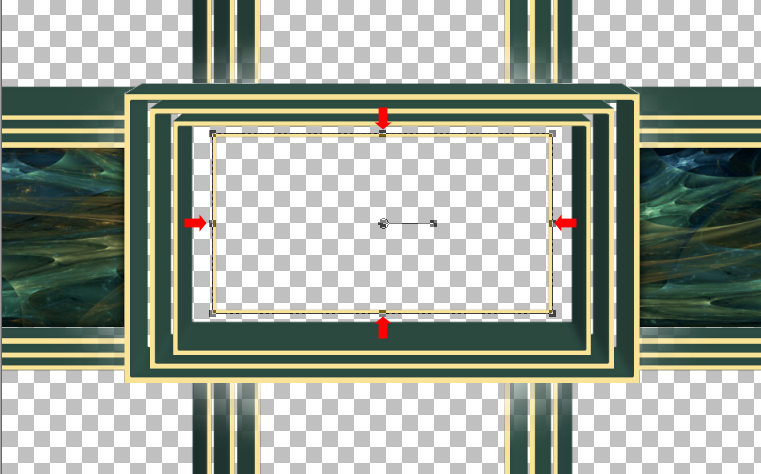
Riapri la visibilità del livello Raster 1 e rimani posizionato sul livello che sta in cima.
6. Attiva la selezione personalizzata:
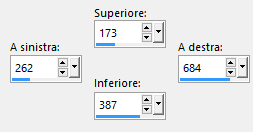
Livelli/Nuovo livello raster.
Livelli/Disponi/Sposta giù per 2 volte.
Riprendi l'immagine iniziale del tuo paesaggio. Modifica/Copia e incolla nella selezione.
Effetti/Plug in/AAA Frames/Foto Frame:
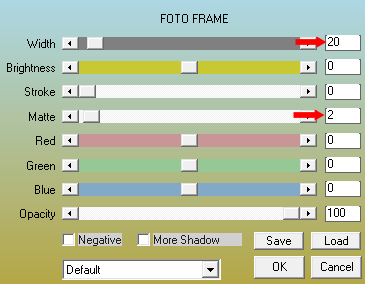
Selezioni/Inverti.
Effetti/Effetti 3D/Sfalsa ombra: lascia i valori in memoria.
Deseleziona tutto.
Selezioni/Carica selezione/Da disco e scegli "SELECTION 4 181".
Riempi la selezione con il colore chiaro di secondo piano.
Deseleziona tutto.
7. Posizionati sul livello che sta in cima.
Livelli/Unisci/Unisci giù.
Effetti/Effetti 3D/Sfalsa ombra: 0 / 0 / 50 / 20 / colore #000000.
Modifica/Copia speciale/Copia unione.
Livelli/Nuovo livello raster.
Selezioni/Carica selezione/Da disco e scegli "SELECTION 5 181".
Modifica/Incolla nella selezione.
Effetti/Effetti di distorsione/Allarga (o Espansione): intensità 50.
Selezioni/Inverti.
Effetti/Effetti 3D/Sfalsa ombra: lascia i valori in memoria.
Deseleziona tutto.
Effetti/Effetti di riflesso/Specchio rotante:
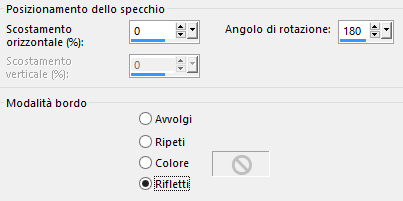
Livelli/Disponi/Sposta giù.
8. Sei posizionato sul livello Raster 5.
Posizionati sul livello di sfondo (Raster 1).
Selezioni/Carica selezione/Da disco e scegli "SELECTION 6 181".
Selezioni/Innalza selezione a livello.
Effetti/Plug in/Unlimited 2/Tilers/Petal Tile: 1 /1.
Selezioni/Inverti.
Effetti/Effetti 3D/Sfalsa ombra: lascia i valori in memoria.
Deseleziona tutto.
9. Posizionati sul livello di sotto (Raster 1).
Selezioni/Carica selezione/Da disco e scegli "SELECTION 7 181".
Selezioni/Innalza selezione a livello.
Effetti/Plug in/Mura's Meister/Perpective Tiling:
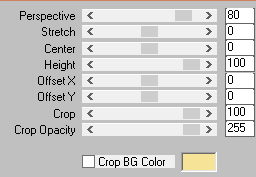
Effetti/Effetti di riflesso/Specchio rotante: lascia la configurazione in memoria.
Deseleziona tutto.
Effetti/Effetti 3D/Sfalsa ombra: lascia i valori in memoria.
10. Livelli/Nuovo livello raster.
Livelli/Disponi/Porta in alto.
Selezioni/Carica selezione/Da disco e scegli "SELECTION 8 181".
Riempi le selezioni con il colore chiaro di secondo piano.
Deseleziona tutto.
Livelli/Unisci/Unisci giù.
11. Sei posizionato sul livello Raster 2.
Traccia una selezione come sotto:
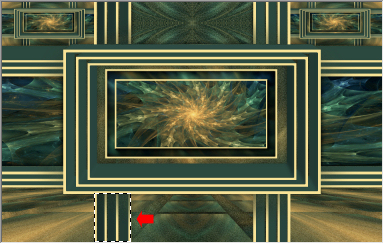
Selezioni/Innalza selezione a livello.
Deseleziona tutto.
Effetti/Plug in/Alien Skin Eye Candy 5 Impact/Extrude:
- dal menù User Settings configura il preset "EXTRUDE 181 BIS".
- dal menù Basic configura il colore chiaro di secondo piano
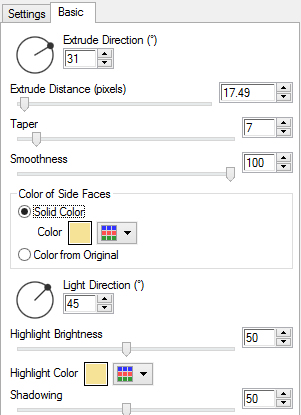
Livelli/Disponi/Sposta giù.
Effetti/Effetti di riflesso/Specchio rotante: lascia la configurazione in memoria.
12. Immagine/Aggiungi bordatura simmetrica di 2 px colore chiaro di secondo piano.
Selezioni/Seleziona tutto.
Immagine/Aggiung ìi bordatura simmetrica di 40 px colore qualsiasi.
Selezioni/Inverti.
Riprendi l'immagine iniziale de tuo paesaggio. Modifica/Copia e incolla nella selezione.
Regola/Sfocatura/Sfocatura gaussiana: raggio 10.
Effetti/Plug in/The Plugin Site/Harry's Filter 3.0:
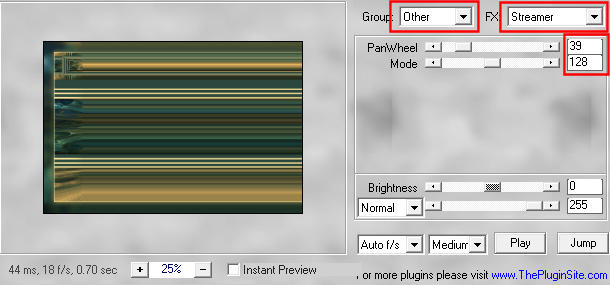
Effetti/Effetti di riflesso/Specchio rotante:
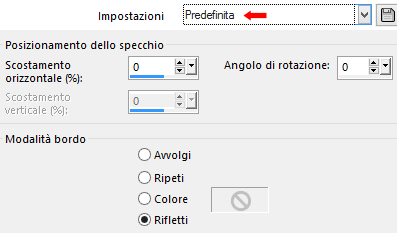
Selezioni/Innalza selezione a livello.
13. Posizionati di nuovo sul livello di sotto.
Immagine/Ruota a sinistra.
Effetti/Plug in/The Plugin Site/Harry's Filter 3.0: lascia la configurazione in memoria.
Immagine/Ruota a destra.
Non vedi nessun effetto: è normale.
Selezioni/Innalza selezione a livello.
Deseleziona tutto.
Selezioni/Carica selezione/Da disco e scegli "SELECTION 9 181".
Premi il tasto Canc della tua tastiera.
Deseleziona tutto.
14. Sei posizionato sul livello Selezione innalzata 1.
Livelli/Disponi/Porta in alto.
Livelli/Duplica.
Immagine/Rifletti/Rifletti verticalmente.
Livelli/Unisci giù per 2 volte.
Apri l'elemento "DECO PERSO 1 181". Modifica/Copia e incolla come nuovo livello.
Non spostare.
Se necessario applica il viraggio secondo i tuoi colori.
15. Livelli/Nuovo livello raster.
Selezioni/Carica selezione/Da disco e scegli "SELECTION 10 181".
Riprendi l'immagine iniziale de tuo paesaggio. Modifica/Copia e incolla nella selezione.
Effetti/Plug in/Alien Skin Eye Candy 5 Impact/Glass:
dal menù Settings in alto scelgi il preset "Clear"
-dal menù Basic configura come sotto:
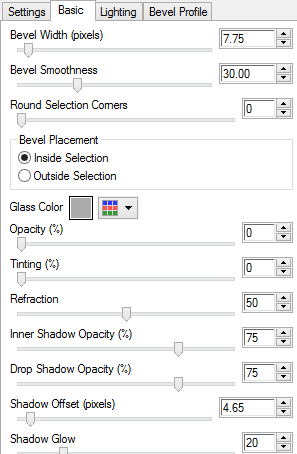
Deseleziona tutto.
Effetti/Effetti di riflesso/Specchio rotante:
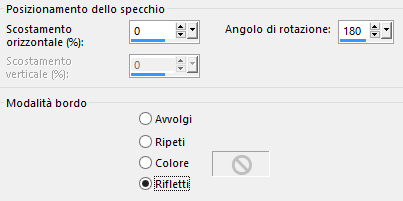
Livelli/Duplica.
Attiva lo strumento puntatore (lettera K) e posiziona correttamente il livello:
posizione X= 1,00 - posizione Y= 641,00
Leva lo strumento puntatore.
16. Apri il tube di personaggio di tua scelta. Modifica/Copia e incolla come nuovo livello.
Ridimensiona se necessario e posiziona a destra.
Applica uno sfalsa ombra di tua scelta.
Prima di inserire il tube decorativo, io ho proceduto in questo modo (ma tu non sei obbligato a farlo):
Posizionati sul livello di sfondo.
Selezioni/Carica selezione/Da disco e scegli "SELECTION 1 SPECIALE DECO ETAPE 16".
Selezioni/Innalza selezione a livello.
Livelli/Disponi/Porta in alto.
Selezioni/Carica selezione/Da disco e scegli "SELECTION 2 SPECIALE DECO ETAPE 16".
Premi il tasto Canc della tua tastiera.
Deseleziona tutto.
Livelli/Duplica.
Immagine/Rifletti/Rifletti orizzontalmente.
Effetti/Effetti d'immagine/Scostamento: orizz. -615 / vert. 0 / personalizzato e trasparente.
Livelli/Unisci/Unisci giù.
Effetti/Effetti 3D/Sfalsa ombra: 0 / 0 / 50 / 20 / colore #000000.
Apri il tube decorativo di tua scelta. Modifica/Copia e incolla come nuovo livello.
Ridimensiona se necessario.
Livelli/Disponi/Sposta giù.
Posiziona in basso a sinistra.
Applica uno sfalsa ombra di tua scelta.
17. Immagine/Aggiungi bordatura simmetrica di 2 px colore scuro o chiaro a tua scelta).
15. Aggiungi la tua firma. Livelli/Unisci/Unisci tutto (appiattisci).
Immagine/Ridimensiona a 950 px di larghezza (tutti i livelli spuntato).
Altra versione con tube di Jenny

Le vostre meraviglie - Grazie!
La mia tester Giorgia

Nonno Pino

Tutorial tradotto da Byllina il 3 luglio 2022
Tradotti Sweety
Home |